Shaxda tusmada
Excel, miisaska raadinta waxaa lagu magacaabaa jaantusyo loo isticmaalo in lagu helo xog kasta marka aan haysano xog aad u badan oo aan garanayn meel laga bilaabo helitaankeeda. Waxa laga yaabaa in aan magacowno ama ka soo qaadano tirada tixraaca ee shaxda. Excel, waxaa laga yaabaa inaan galno magaca miiska tixraac ahaan si loo eego qiimaha; miiska noocaan ah waxaa loo yaqaan miiska raadinta. Casharradan, waxaad ku baran doontaa sida loo isticmaalo miiska raadinta ee excel adoo adeegsanaya 3 hawlood oo kala duwan oo wata tusaaleyaal maqaal.
> Shaxda Raadinta.xlsx>Shaqada lagu soo celinayo qiyamka shaxda Excel > Excel, hawlaha raadinta waxaa loo isticmaalaa in lagu baadho hal tiir ama saf qiimo gaar ah. Marka ay jiraan waraaqo shaqo oo badan oo ku jira buug-hawleed ama xog tiro badan oo xaashida shaqada ah, tani waxay dhacdaa si joogto ah. Tusaale ahaan, waxaanu doonaynaa inaanu ogaano darajada arday gaar ah oo aanu samayno shaxda xogta fasaladooda. Markaa, waxaanu samaynay jadwal raadin oo leh buundooyin leh calaamadaha soo socda. Hadda, waxaan u isticmaali doonaa shaxda raadinta tixraac ahaan si aan u eegno darajooyinka ardayda.
Tallaabo 1:> =LOOKUP(C5,$F$5:$G$9)Halkan,
- >>>C5 waa qiimaha la raadinayo.
- $F$5:$G$9 waa kala qaybsanaanta raadinta.
> 
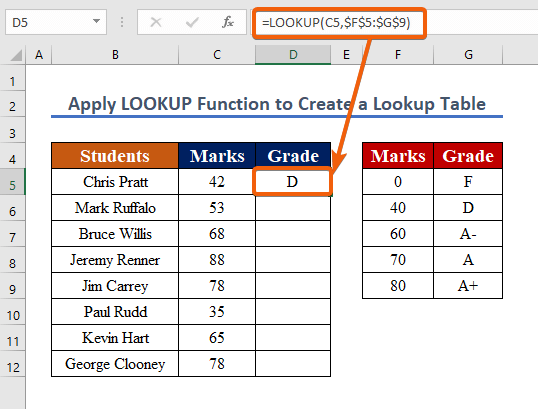 >
>
> Tallaabo 3:
- Koobi qaaciidada oo ku celi tillaabooyinka si aad u eegto qiyamka kale
- Natiijo ahaan, waxaad heli doontaa qiimayaasha dhammaan darajooyinka sida ka muuqata shaashadda hoose. > 14> 8>
- >F12 waa qiimaha la eegayo. 12> B5:B12 waa kala duwanaanshaha raadinta.
- D5:D12 waa soo noqoshadaxadka>. Sida ku cad shaashadda hoose, waxaad heli doontaa natiijada D .
- > Shaqada SHAXdu ma ka jirtaa Excel? > 13>
- > Sida loo Tafatiro Shaxda Pivot ee Excel (5 Hababka) >
- > Pivot Shaxda kuma Soo Qaadayso Xogta gudaha Excel (5 Sababood) >
- >Beddel Range to Table in Excel (5 Hababka Fudud) > 14>
- Gudaha unugga G12 , mari Shaqada VLOOKUP . Habkani waa
- >
=VLOOKUP(F13,$B$5:$D$12,3, FALSE)- F12 waa qiimaha raadinta
- $B$5:$D$ waa kala duwanaanshaha hubinta saxda ah.
- 3 waa lambarka tiirka aad rabto qiimaha gelida >Waxaan rabnaa Ciyaar sax ah (BEEN).
- Si aad u aragto isbeddellada, taabo Enter .
- Waxaad heli kartaa qiyamka sida ka muuqata sawirka hoose ee 'Mark' waxa ay muujinaysaa D Unugyada kale, oo ku celi habka.

In ka badan ka akhriso: U isticmaal foomamka shaxda Excel si wax ku ool ah >
 > >
> > 6 =INDEX(D5:D12,MATCH(F12,B5:B12,0)) > Halkee,
- >

>Tallaabada 3: >
- >Hadda, mari AutoFill si aad u qiimayso qiyamka unugyada kale >Kadib buuxinta, natiijada kama dambaysta ah ayaa lagu muujiyay sawirka hoose.
 > Akhrinta la midka ah >
> Akhrinta la midka ah > - >
3. Codso shaqada Excel VLOOKUP si aad u raadiso miis una soo celiso qiimayaasha
>VLOOKUP waa soo gaabinta 'Vertical Lookup'. Waa shaqo u oggolaanaysa Excel inuu ka raadiyo qiime gaar ah tiirka (waxa loo yaqaan 'miiska array') si uu uga soo saaro qiimaha tiir kale oo isla saf ah. Si la mid ah qaabkii hore, waxaan rabnaa inaan ka abuurno miiska raadinta ee kala duwan ee miiskayaga raadinta ( B5:D12 ).
>>>> 22>> >>Tallaabada 1> : > > =VLOOKUP(F13,$B$5:$D$12,3, FALSE)

>Tallaabo2:
> 
Fiiro gaar ah:
Marka lagu daro habkii hore, waad awoodaa. samee liiska hoos u dhaca si aad u qiimeyso. Si aad sidaas u samayso, si fudud raac tillaabooyinkan
A + V + V .

Sidaa awgeed, waxaad heli doontaa sanduuqa xulashada oo waxaad dooran kartaa ikhtiyaar kasta oo aad rabto inaad eegto.
 >
>
Gabagabo
> Gabagabo, waxaan rajeynayaa in maqaalkani uu bixiyay hagitaan faahfaahsan oo ku saabsan sida loo Isticmaalo Shaxda Raadinta ee Excel. Waa in aad barataa dhammaan hababkan oo aad ku dabbaqdo xogtaada. Baar buug-yaraha tababarka oo tijaabi awoodaada cusub ee la helay. Taageeradaada qiimaha badan awgeed, waxa nalagu dhiirigeliyay inaanu sii wadno abuurista casharada sidan oo kale ah.Fadlan ha ka waaban inaad nala soo xidhiidho haddii aad wax su'aalo ah qabtid. Fadlan xor u noqo inaad fikradahaaga ku soo bandhigto aagga faallooyinka ee hoose.
> ExceldemyKooxdu waxay had iyo jeer diyaar u tahay inay ka jawaabto su'aalahaagaNala joog oo sii wad waxbarashada.

